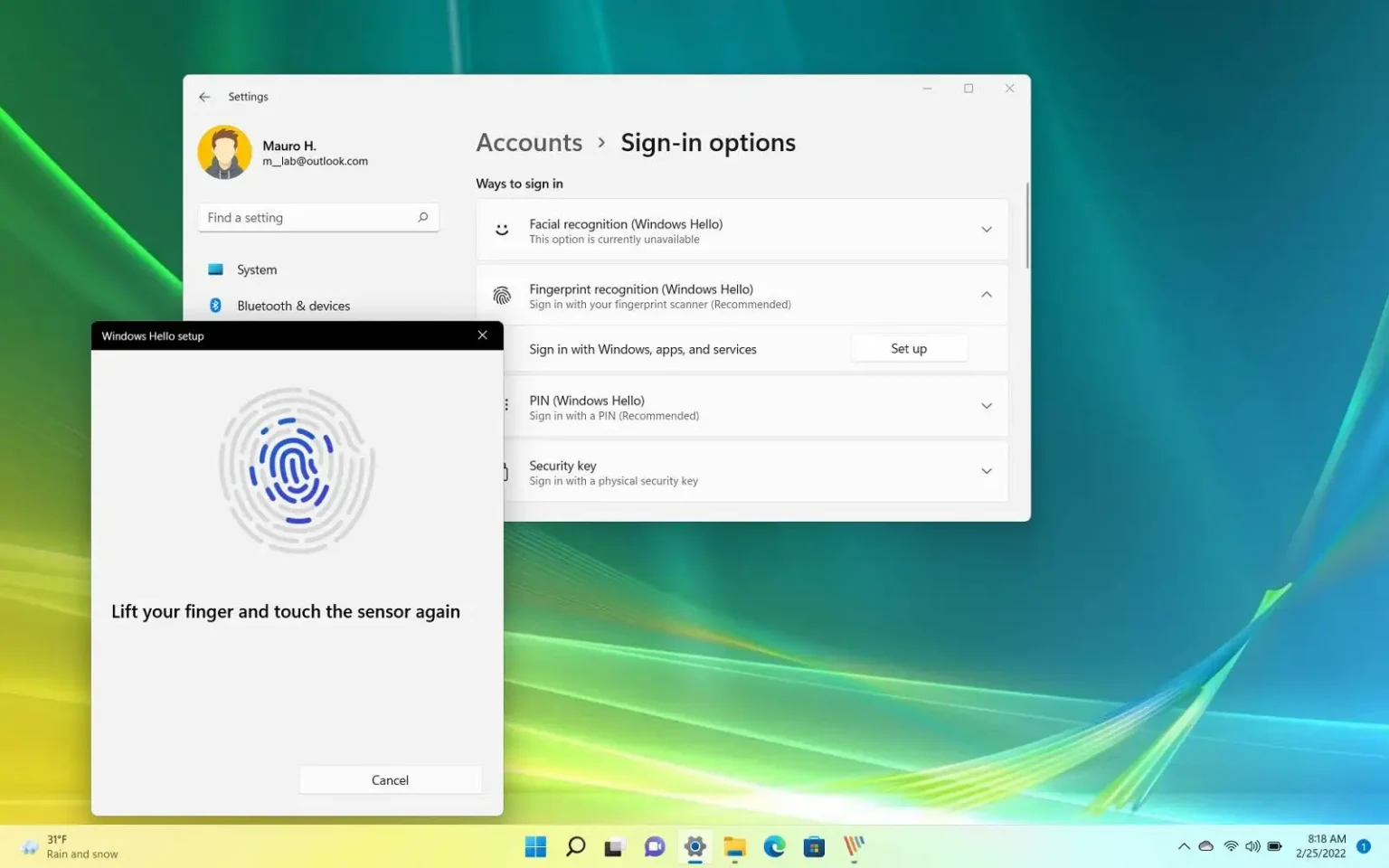- Pour configurer un lecteur d'empreintes digitales sur Windows 11, ouvrez Paramètres > Comptes > Options de connexionsélectionner « Reconnaissance d'empreintes digitales » Cliquez sur « Installation, » Cliquez sur « Commencer, » et utilisez le capteur pour enregistrer votre empreinte digitale.
Sous Windows 11, vous pouvez configurer un lecteur d'empreintes digitales pour vous connecter en utilisant uniquement votre doigt, et voici comment procéder. Windows Hello est le nom de la fonctionnalité que Microsoft a choisi pour décrire la prise en charge de moyens plus sécurisés de se connecter à Windows 11 à l'aide de l'authentification biométrique et du numéro d'identification personnel (PIN).
Cette fonctionnalité vous permet de remplacer un mot de passe traditionnel complexe et moins sécurisé par une méthode d'authentification plus sécurisée et facile à utiliser, comprenant la reconnaissance faciale, l'empreinte digitale et le code PIN pour déverrouiller un ordinateur Windows 11.
Ce guide vous apprendra comment configurer et supprimer Windows Hello à l'aide d'un lecteur d'empreintes digitales sous Windows 11.
Activer la reconnaissance d'empreintes digitales Windows Hello
Pour déverrouiller Windows 11 à l’aide d’un lecteur d’empreintes digitales, procédez comme suit :
-
Ouvrir Paramètres sous Windows 11.
-
Cliquer sur Comptes.
-
Clique le Options de connexion languette.
-
Dans la section « Comment se connecter », sélectionnez le Reconnaissance d'empreintes digitales paramètre.
-
Clique le « Installation » pour activer la fonction d'empreinte digitale Windows Hello.
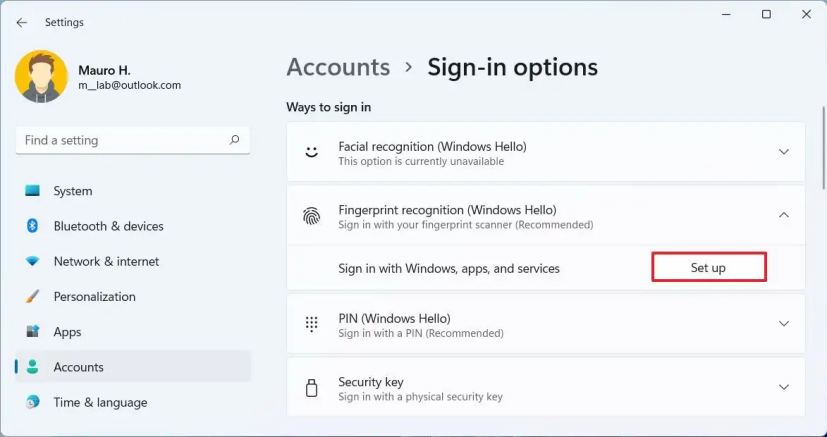
-
Clique le Commencer bouton.
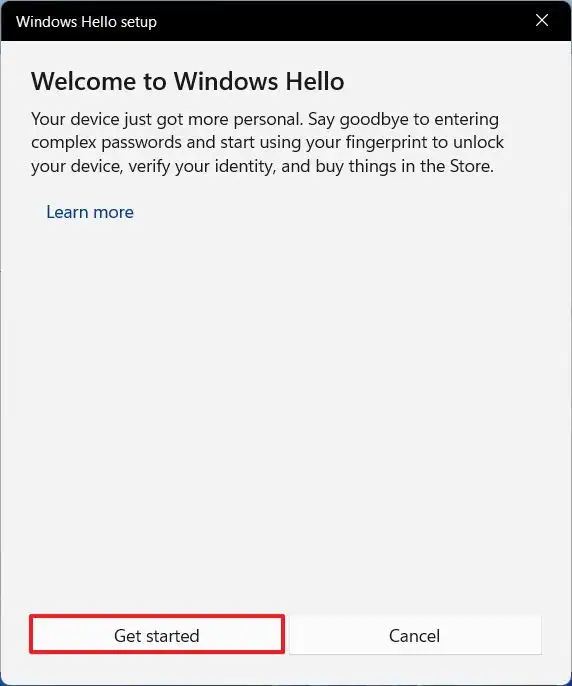
-
Confirmez le mot de passe de votre compte Windows 11.
-
Touchez le capteur d'empreintes digitales comme indiqué dans l'assistant.
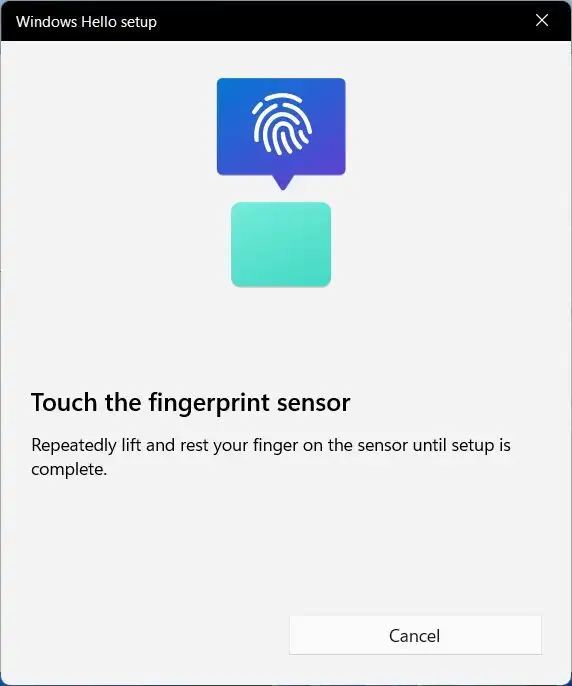
-
Continuez avec les instructions à l'écran pour capturer votre empreinte digitale sous différents angles.
Conseil rapide: Il est recommandé de cliquer sur le « Ajouter un autre doigt » option pour configurer un deuxième et même un troisième doigt que vous pouvez utiliser si vous rencontrez des problèmes de connexion.
Une fois les étapes terminées, vous devriez pouvoir verrouiller votre appareil (y compris en utilisant le « Touche Windows + L » raccourci clavier), puis utilisez le lecteur d'empreintes digitales pour vous connecter avec le doigt que vous avez configuré.
Supprimer la reconnaissance d'empreintes digitales Windows Hello
Pour supprimer l’empreinte digitale Windows Hello sur Windows 11, procédez comme suit :
-
Ouvrir Paramètres.
-
Cliquer sur Comptes.
-
Clique le Options de connexion languette.
-
Dans la section « Comment se connecter », sélectionnez le Reconnaissance d'empreintes digitales paramètre.
-
Clique le Retirer bouton.
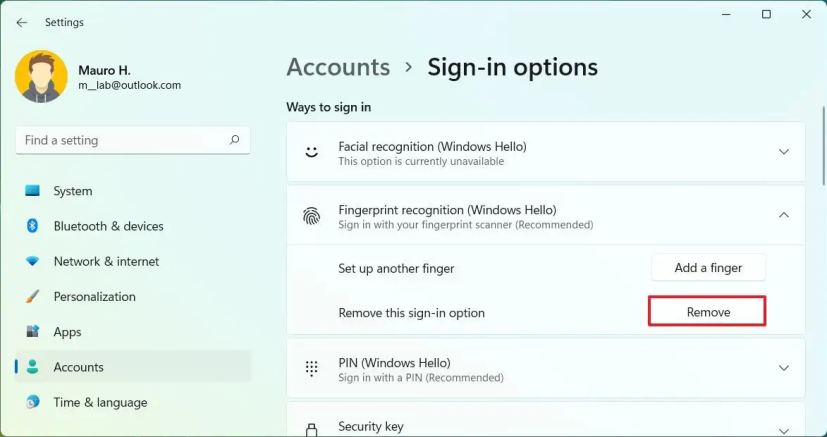
-
Clique le Retirer bouton à nouveau pour désactiver l’option d’empreinte digitale Windows Hello.
-
Confirmez le mot de passe du compte Windows 11.
-
Clique le D'ACCORD bouton.
Une fois les étapes terminées, vous pouvez continuer à vous connecter avec un mot de passe traditionnel. Si vous avez configuré la reconnaissance faciale ou le code PIN, vous devez supprimer ces configurations en suivant les mêmes étapes pour désactiver entièrement la fonctionnalité Windows Hello sur Windows 11.
Matériel compatible Windows Hello
Si vous souhaitez vous connecter à Windows 11 à l'aide de votre reconnaissance faciale ou de votre empreinte digitale, vous pouvez trouver de nombreux appareils avec Windows Hello intégré, tels que le Surface Pro 8, Ordinateur portable Surface 4, Surface Go 3, et plein d'autres.
Cependant, si vous possédez un ordinateur de bureau, vous pouvez vous procurer un périphérique externe comme le Webcam Logitech BRIO avec Windows Hello Face intégré pour environ 161 $. Ou vous pouvez vous procurer un scanner d'empreintes digitales USB, tel que le Benss, que vous pouvez obtenir sur Amazon pour environ 25 $. Alternativement, vous devriez également considérer le Clavier Microsoft Surface avec un lecteur d'empreintes digitales intégré.
Pourquoi vous pouvez faire confiance à Winfix.net
Je combine les connaissances d'experts avec des conseils centrés sur l'utilisateur, des recherches et des tests rigoureux pour garantir que vous recevez des guides techniques fiables et faciles à suivre. Examinez le processus de publication.